Cosa sapere
- Se riscontri che il tuo Apple Watch è bloccato sul logo Apple, eseguire un ripristino dell'Apple Watch dovrebbe essere il primo passo.
- Se il tuo Apple Watch è bloccato sul logo Apple anche dopo un hard reset, ti insegneremo un trucco segreto Trova il mio che potrebbe aiutarti.
- Altri passaggi per la risoluzione dei problemi includono l'annullamento dell'abbinamento e l'associazione del tuo Apple Watch, l'aggiornamento all'ultima versione di watchOS e il ripristino delle impostazioni di fabbrica.

Molti utenti Apple purtroppo hanno riscontrato che il loro Apple Watch mostrava solo il logo Apple e non rispondeva a nulla. In questo articolo ti insegneremo come risolvere il fastidioso problema del logo Apple Watch bloccato sul logo Apple e ti forniremo suggerimenti su come evitare che si ripeta. Ti insegneremo anche un trucco segreto Trova il mio che potrebbe farti risparmiare tempo!
Salta a:
- Perché il mio Apple Watch è bloccato sul logo Apple?
- Come risolvere Apple Watch mostra solo il logo Apple
- Come evitare che il tuo Apple Watch mostri solo il logo Apple
Perché il mio Apple Watch è bloccato sul logo Apple della morte?
Ogni dispositivo Apple dotato di schermo ha una schermata con il logo Apple che viene visualizzata quando accendi il dispositivo per la prima volta. A volte rimane bloccato in quello che viene soprannominato il "logo Apple della morte", che può essere paragonato al La “ruota della morte” del Mac. Per ulteriori suggerimenti su Apple Watch, consulta il nostro Consiglio del giorno gratuito notiziario.
Esistono diversi motivi per cui il tuo Apple Watch congelato potrebbe mostrare solo il logo Apple senza accendersi. Potrebbe trattarsi di un problema tecnico del software dovuto all'esecuzione di un problema noto che è stato risolto in un nuovo aggiornamento di watchOS. Oppure potrebbe trattarsi solo di un problema una tantum che può essere risolto con un semplice ripristino, un hard reset o, nel peggiore dei casi, un ripristino delle impostazioni di fabbrica.

Scopri le funzionalità nascoste del tuo iPhone
Ricevi un consiglio quotidiano ogni giorno (con screenshot e istruzioni chiare) così potrai padroneggiare il tuo iPhone in un solo minuto al giorno.
Avvertimento
Se il tuo Apple Watch è bloccato sul logo Apple dopo aver appena provato ad aggiornare l'orologio, la cosa migliore da fare è aspettare. Posiziona il tuo Apple Watch su un caricabatterie e lascialo lì per un'ora o anche due, se puoi. Il riavvio dell'orologio durante un aggiornamento potrebbe causare problemi software più gravi che potrebbero richiedere il ripristino delle impostazioni di fabbrica dell'orologio per risolverli.
Come risolvere Apple Watch mostra solo il logo Apple
Il tuo Apple Watch lampeggia con il logo Apple o è bloccato su di esso? Seguire i passaggi seguenti per risolverlo. Queste soluzioni sono organizzate in base alla soluzione più comune e alla soluzione più semplice/veloce da provare e passano a quelle più rare e dispendiose in termini di tempo.
1. Posizionalo sul caricabatterie e attendi per vedere se si accende.
Se hai tempo, prova a posizionare il tuo Apple Watch sul caricabatterie e aspetta per vedere se si accende. Potrebbe avere difficoltà ad accendersi a causa della batteria scarica o potrebbe aver tentato di aggiornare il software, nel qual caso il ripristino potrebbe causare ulteriori problemi.
2. Ripristina il tuo Apple Watch tenendo premuto il pulsante laterale finché non viene visualizzato il menu con il pulsante di spegnimento.
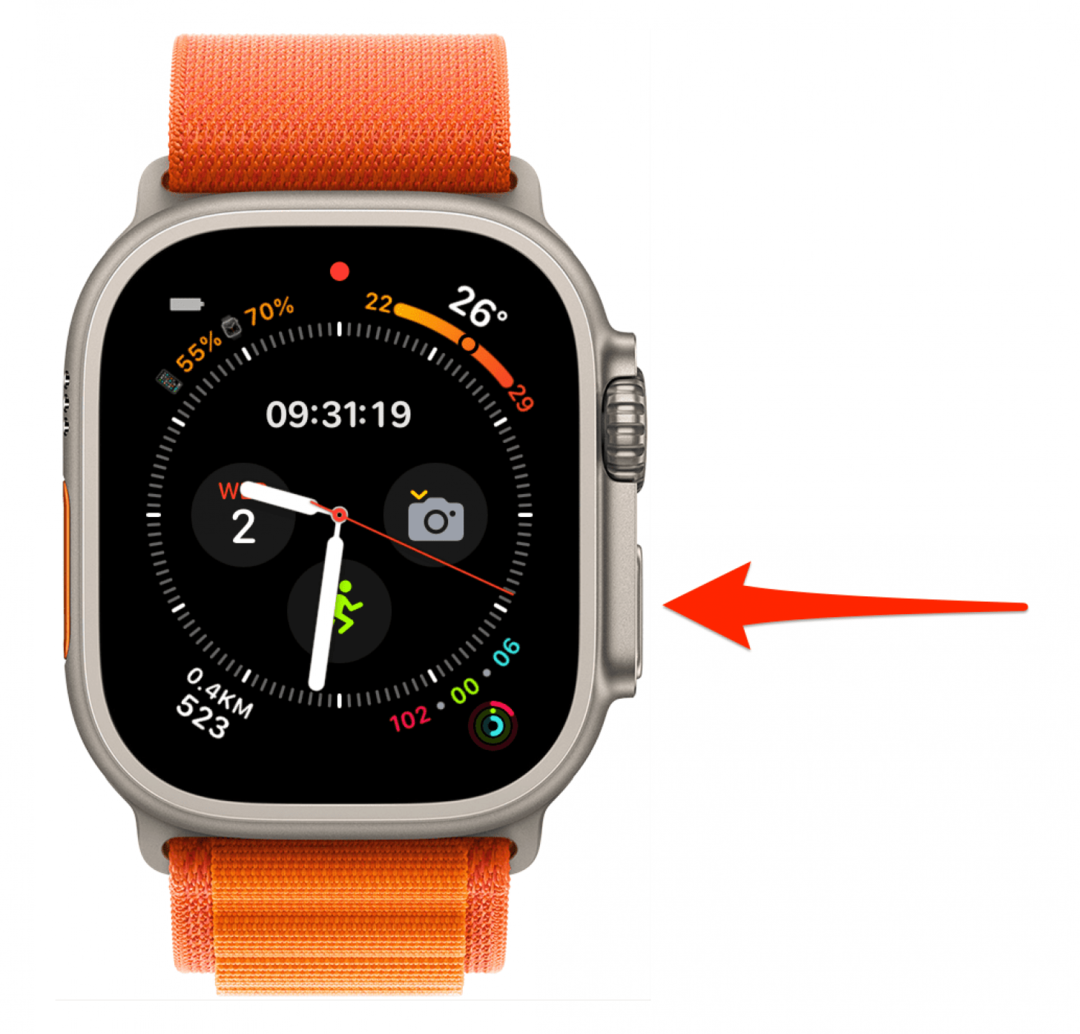
Ricarica e attesa a parte, la prima cosa che dovresti provare è eseguire un normale ripristino dell'Apple Watch spegnendo e riaccendendo l'Apple Watch. Per un aggiornamento sulle istruzioni dettagliate su come riavviare Apple Watch, leggi questo.
3. Usa il trucco segreto Trova il mio e prova a riprodurre un suono sul tuo Apple Watch.
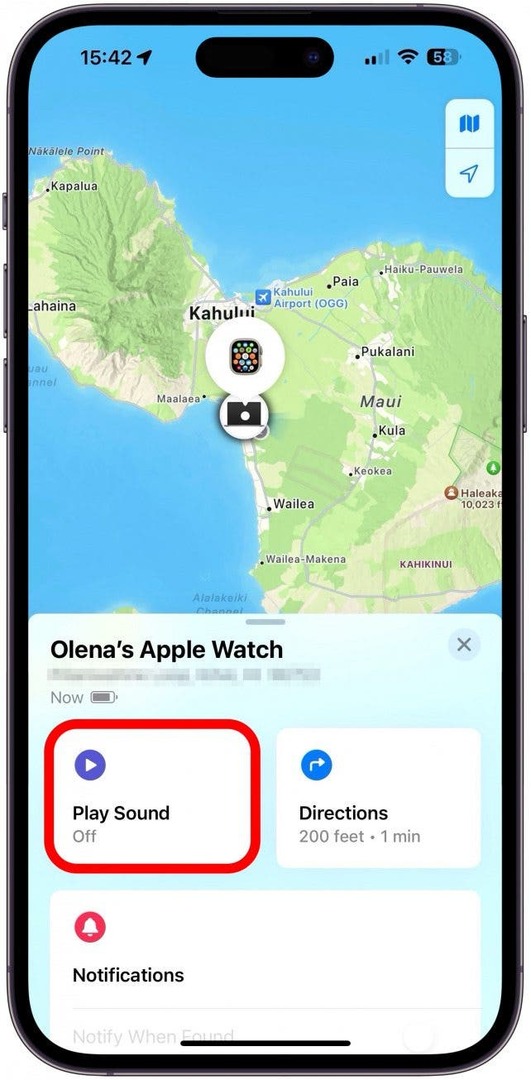
Riparare un Apple Watch congelato con l'app FindMy non è affatto intuitivo e nessuno sa perché a volte funzioni. Ma se il riavvio regolare non funziona, apri l'app Dov'è su un altro dispositivo Apple o qualsiasi browser utilizzando il sito Web iCloud. Quindi usa Dov'è per riprodurre un suono sul tuo Apple Watch. Se non l'hai fatto hai ancora attivato Dov'è o hai dimenticato come usarlo, consulta questo articolo con screenshot per ogni passaggio. A volte, questo farà uscire il tuo Apple Watch dal suo stato congelato.
4. Per forzare il riavvio o l'hard reset di Apple Watch: tieni premuti contemporaneamente il pulsante laterale e la corona digitale per 10 secondi, quindi rilasciali.
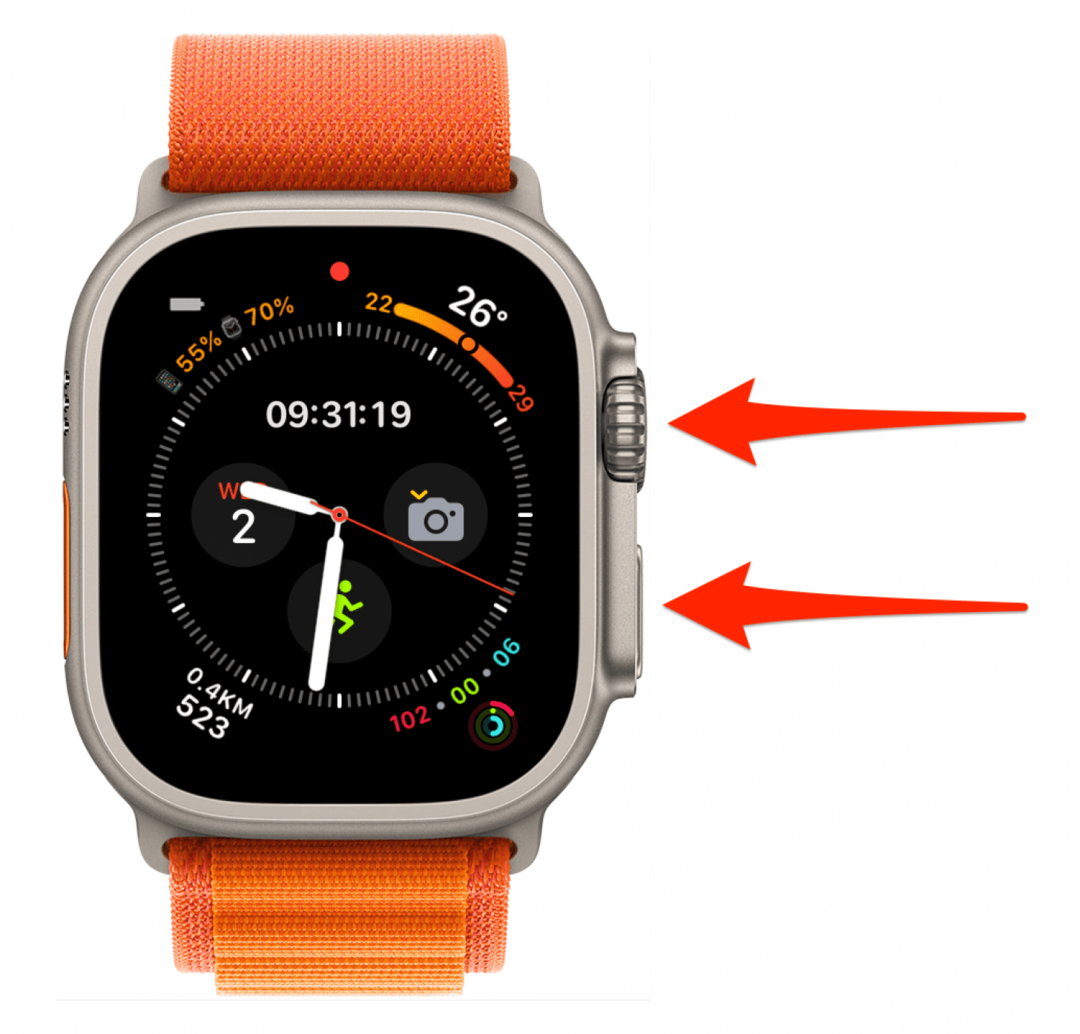
Ufficialmente, Apple chiede agli utenti di tenere premuti il pulsante laterale e la corona digitale finché non vedono il logo Apple. Se lo stai facendo per riparare il tuo Apple Watch che mostra il logo Apple, potresti provare a tenerlo ancora più a lungo. Dalla mia esperienza, potrebbero essere necessari alcuni tentativi per eseguire correttamente l'hard reset. Consiglio di provare alcune volte prima di eseguire i passaggi successivi perché richiedono più tempo.
5. Annulla l'abbinamento del tuo Apple Watch dall'app Watch del tuo iPhone, quindi abbinalo nuovamente.
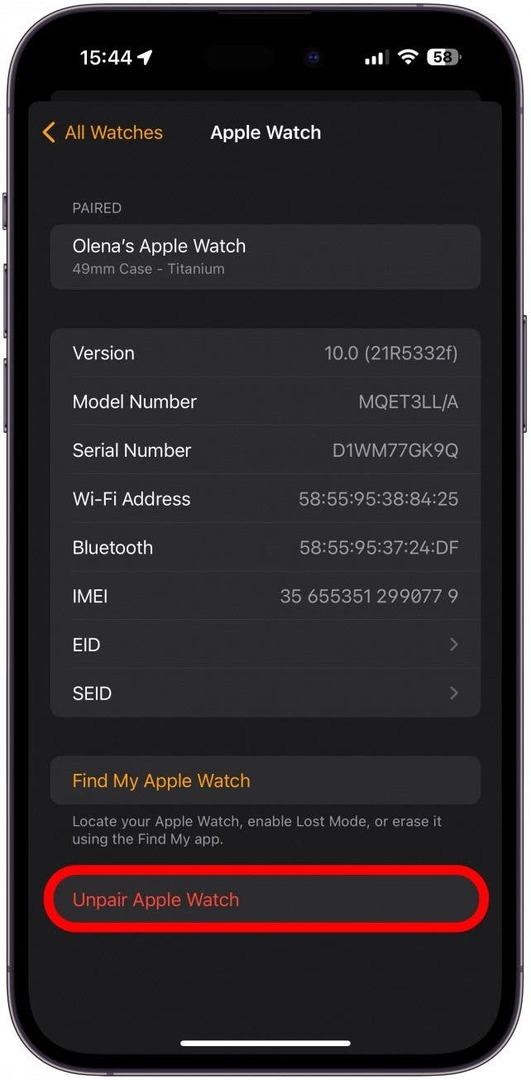
Il tuo Apple Watch è bloccato sul logo Apple anche dopo un hard reset? È ora di riassociare il tuo Apple Watch al tuo iPhone! Ecco un articolo su come disaccoppiare il tuo Apple Watch dal tuo iPhone E come abbinare il tuo Apple Watch al tuo iPhone se ti senti più a tuo agio seguendo le nostre guide sui processi.
6. Ripristina le impostazioni di fabbrica del tuo Apple Watch se il logo Apple non è ancora scomparso.
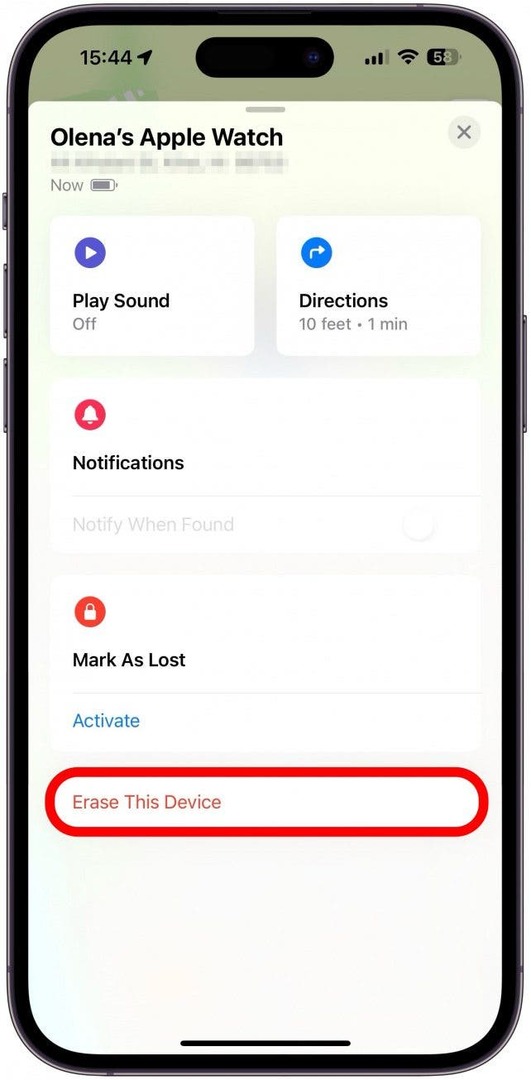
Facendo un Ripristino delle impostazioni di fabbrica dell'Apple Watch richiede molto tempo e devi stare attento a non perdere nessuno dei tuoi dati! Il primo passaggio per eseguire un ripristino delle impostazioni di fabbrica è annullare l'abbinamento dell'orologio, di cui abbiamo già parlato nel passaggio 5 sopra. Se ciò non ha aiutato, potresti provare scollegando il tuo Apple Watch da iCloud anche. Se non ti senti ancora a tuo agio nel ripristinare le impostazioni di fabbrica del tuo Apple Watch, puoi provare prima a contattare l'assistenza Apple.
7. Contatta il supporto Apple visitando di persona un Apple Store, utilizzando il App di supporto Apple (gratuita)o chiamandoli direttamente.
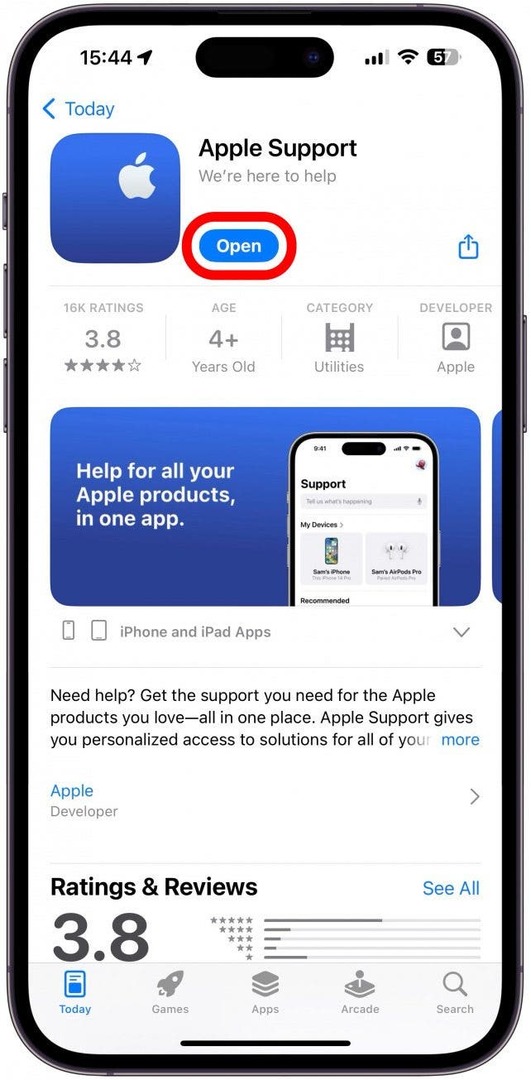
Esistono molti modi diversi per contattare l'assistenza clienti Apple. Consulta il nostro articolo su come contattare il cliente Apple supportarti nel modo più adatto a te.
Come evitare che il tuo Apple Watch mostri solo il logo Apple
Un motivo comune per cui il tuo Apple Watch rimane bloccato sul logo e non risponde è l'esecuzione di un vecchio software. Mantenere aggiornato il tuo Apple Watch può aiutarlo a funzionare senza problemi e a risolvere problemi software noti e violazioni della sicurezza. Ecco come aggiornare un Apple Watch al software più recente.
Speriamo davvero che non vedrai mai più il tuo Apple Watch bloccato sul logo Apple! Quindi, impara cosa fare quando il tuo iPhone è bloccato sul logo della morte di Apple O cosa fare se il tuo Apple Watch non si accende.
FAQ
- Perché il mio Apple Watch è bloccato sul logo Apple durante la ricarica? Se il tuo Apple Watch è impostato per l'aggiornamento automatico, potrebbe aver terminato il download di un aggiornamento. Lascia il telefono sul caricabatterie e lasciagli il tempo di completare l'aggiornamento di watchOS.
- Cosa devo fare se il mio Apple Watch non forza il riavvio? Può essere allarmante se il tuo Apple Watch non forza il riavvio. Se il trucco segreto di FindMy non funziona, prova successivamente a disaccoppiarlo dal tuo iPhone.
- Come posso sbloccare il mio Apple Watch? Un hard reset o un riavvio forzato probabilmente sbloccheranno il tuo Apple Watch, indipendentemente dal fatto che sia bloccato o meno sul logo Apple. Ci sono altri passaggi che puoi provare se non funziona.
Credito immagine in alto: Keshan De Mel / Shutterstock.com